התכונה היא אופציונלית, ואתה יכול לכבות אותה, אבל עדיף שלא.
- התכונה אמורה כבר להיות פעילה, נכון להיום.
- אתה יכול לכבות אותו במהירות, דרך הגדרות מהירות, אבל עדיף שלא.
- מיקרוסופט תוסיף חבורה של תכונות פרטיות אחרות בקרוב.
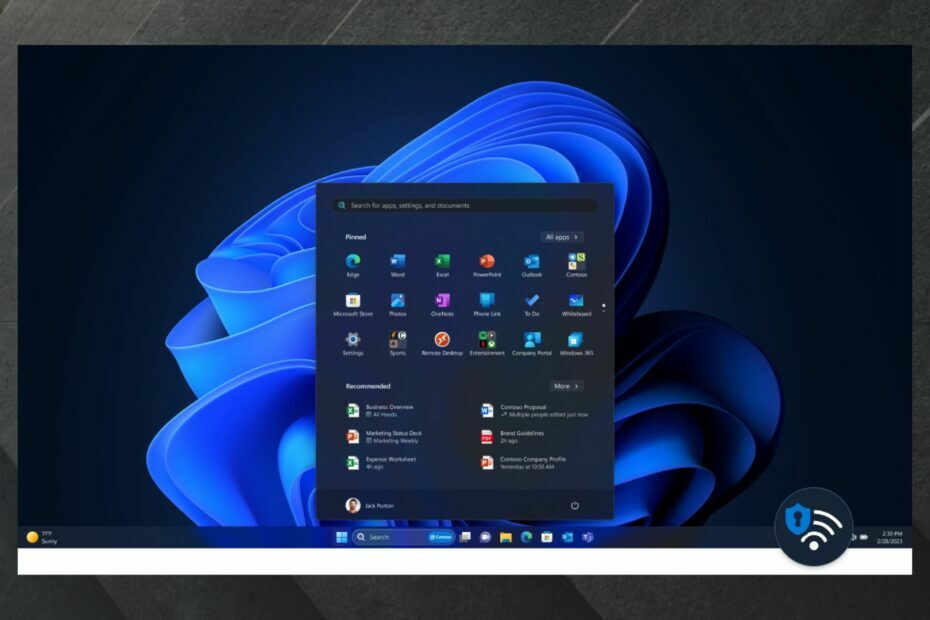
בין ההכרזות הגדולות בכנס Microsoft Build 2023, ענקית הטכנולוגיה של רדמונד פרסמה תכונה המאפשרת לך להוסיף סמל סטטוס VPN שניתן לראות בשורת המשימות שלך ב-Windows 11.
התכונה המבוקשת סוף סוף כאן, כאשר מיקרוסופט אמרה שהיא צריכה לצאת לאוויר היום, ב-24 במאי.
נראה שענקית הטכנולוגיה משחררת הרבה עדכונים להגדרות פרטיות, בעיות אבטחה ונגישות תכונות, וסמל ה-VPN הניתן לעיון בתכונת שורת המשימות של Windows 11 היא דרך מצוינת לדעת שאתה מאובטח ובטוח במחשב האישי שלך.
סמל ה-VPN מופיע בדיוק על גבי סמל חיבור ה-Wi-Fi שלך עם צורה בצורת מגן ארון; כאשר הוא פועל, ואתה יכול לבדוק את זה על ידי הסתכלות על סמל ה-Wi-Fi שלך, זה אומר שהכל בסדר.
כיצד להוסיף את סמל ה-VPN הניתן לעין בשורת המשימות של Windows 11
האמת היא שאתה לא באמת צריך לעשות שום דבר כדי להפעיל את סמל ה-VPN שלך, מלבד רק לוודא שאתה מחובר לרשת מאובטחת עם VPN שניתן לזהות.
אם אתה כבר ברשת כזו, סמל ה-VPN יופעל אוטומטית, כמו בתמונה למטה.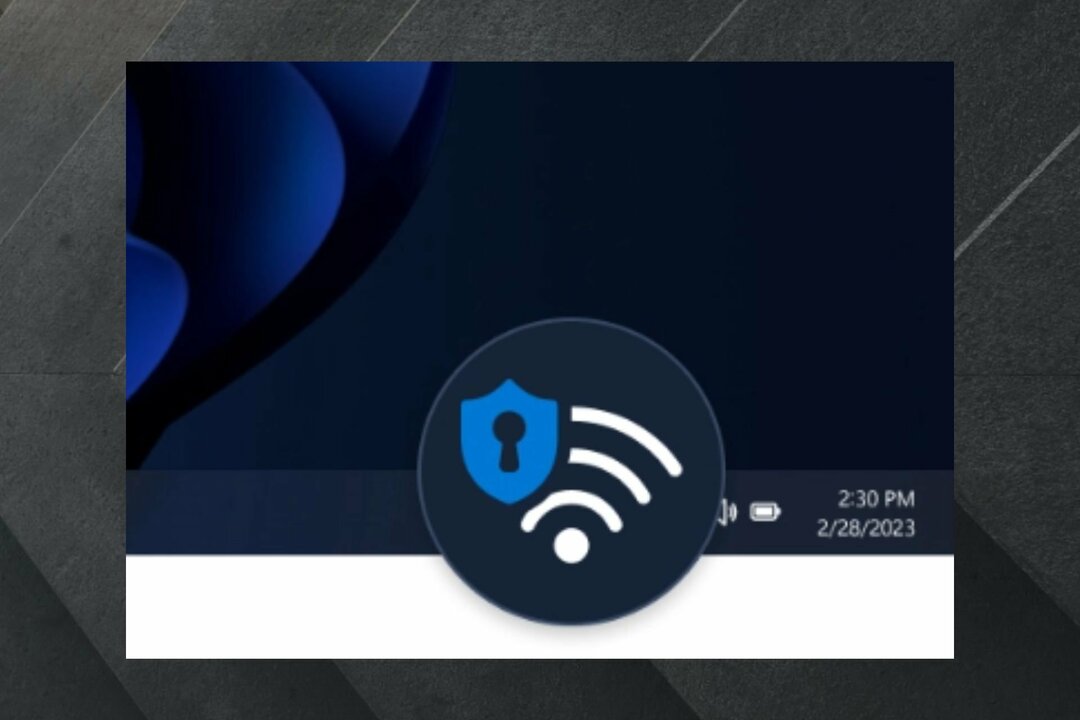
אתה צריך לדעת שתכונה זו היא אופציה, כך שאתה יכול בקלות להשבית אותה על ידי גישה הגדרות מהירות ו מכבה אותו.
אבל טוב לדעת את זה לפעמים הגדרות מהירות יכולות להיתקל בבעיות, וייתכן שזה לא תמיד יעבוד. אם זה המקרה, הקפד לעדכן את Windows שלך לגרסה העדכנית ביותר.
מלבד סמל ה-VPN בשורת המשימות שלך, Microsoft משחררת גם תכונות אחרות להגנה טובה יותר על המחשב האישי שלך. לדוגמה, הגדרות הפרטיות החדשות של האפליקציה יעניקו לך את היכולת לאפשר או לחסום גישה למידע על חיישן נוכחות.
כעת תוכל להפעיל ולנטרל בקלות תכונות של חישת נוכחות כמו התעוררות בגישה/נעילה בחופשה.
החל מיוני, תקבל גם התראה בתפריט התחל שלך כאשר החשבון שלך זקוק לטיפול, מה שיקל עוד יותר להבטיח שהמידע והמחשב שלך מוגנים.
מה אתה חושב על סמל סטטוס ה-VPN של Windows 11 והתכונות האחרות? האם הם מועילים או לא? ספר לנו בקטע ההערות למטה.
עדיין נתקלים בבעיות?
ממומן
אם ההצעות לעיל לא פתרו את הבעיה שלך, המחשב שלך עלול להיתקל בבעיות קשות יותר של Windows. אנו מציעים לבחור בפתרון הכל-באחד כמו Fortect לתקן בעיות ביעילות. לאחר ההתקנה, פשוט לחץ על הצג ותקן לחצן ולאחר מכן לחץ התחל תיקון.


![6 דפדפנים מאובטחים במיוחד לאתרי ממשלה [רשימת 2022]](/f/44f6aa6914dbf4563bd94ea455d4abc5.png?width=300&height=460)